अॅप स्टोअर आपल्या आयफोनवर कार्य करीत नाही आणि का ते आपल्याला ठाऊक नाही. तेथे एक अद्यतन किंवा नवीन अॅप आहे - परंतु ते आवाक्याबाहेरचे आहे. या लेखात, मी करीन जेव्हा आपला आयफोन 'अॅप स्टोअरशी कनेक्ट होऊ शकत नाही' तेव्हा काय करावे आणि आपल्याला समस्येचे निराकरण करण्यात मदत करेल !
माझा आयफोन Storeप स्टोअरशी का कनेक्ट होऊ शकत नाही?
आपला आयफोन म्हणतो की ते “अॅप स्टोअरशी कनेक्ट होऊ शकत नाही” कारण ते वाय-फाय किंवा सेल्युलर डेटा नेटवर्कशी कनेक्ट केलेले नाही, एक सॉफ्टवेअर समस्या अॅप स्टोअरला लोड होण्यापासून प्रतिबंधित करीत आहे किंवा अॅप स्टोअर सर्व्हर डाउन झाले आहेत.
आपल्या आयफोनमध्ये ही समस्या उद्भवली आहे यामागील वास्तविक कारणांचे निदान करण्यासाठी, आम्ही हे सुनिश्चित केले पाहिजे:
माझ्या संगणकावरून आयफोन कसा शोधायचा
- आपण वाय-फाय किंवा सेल्युलर डेटा नेटवर्कशी कनेक्ट केलेले आहात.
- आपल्या सेटिंग्ज आपल्याला अॅप स्टोअरशी कनेक्ट होण्याची आणि अॅप्स स्थापित, अद्यतनित किंवा खरेदी करण्याची परवानगी देतात.
- अॅप स्टोअर सर्व्हर अप व चालू आहेत.
यापैकी एक किंवा अधिक कार्य करत नसल्यास हे कदाचित आपले आयफोन “अॅप स्टोअरशी कनेक्ट होऊ शकत नाही” असे कारण असू शकते. खाली दिलेल्या चरणांमध्ये वरील तीन मुद्द्यांपैकी प्रत्येक मुद्द्याकडे लक्ष दिले जाईल आणि संभाव्य सॉफ्टवेअर किंवा हार्डवेअरच्या समस्येचे निराकरण करण्यात आपली मदत होईल.
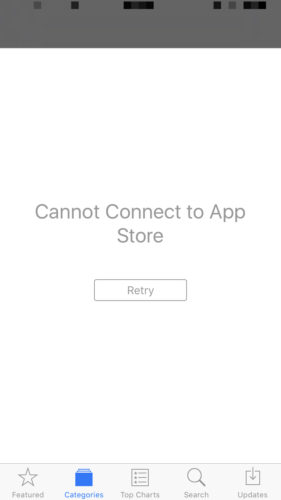
आपला आयफोन वाय-फाय किंवा डेटाशी कनेक्ट केलेला आहे?
प्रथम, आपला आयफोन वाय-फाय किंवा सेल्युलर डेटा नेटवर्कशी कनेक्ट केलेला असल्याचे सुनिश्चित करूया. विश्वसनीय कनेक्शनशिवाय, अॅप स्टोअर आपल्या आयफोनवर लोड होणार नाही.
आपला आयफोन वाय-फायशी कनेक्ट केलेला आहे की नाही हे तपासून प्रारंभ करूया. जा सेटिंग्ज -> वाय-फाय आणि खात्री करा की Wi-Fi पुढील स्विच चालू स्थितीत आहे. स्विच ग्रीन झाल्यावर वायफाय चालू असतो हे आपणास कळेल!
imessage डेटा वापरतो
स्विचच्या खाली आपल्या Wi-Fi नेटवर्कच्या नावाशेजारी एक लहान चेक मार्क असल्याचे निश्चित करा - तेथे असल्यास, आपण Wi-Fi शी कनेक्ट आहात हे आपल्याला माहित असेल.
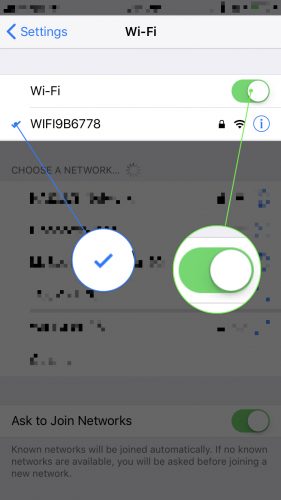
जर वाय-फाय चालू असेल परंतु कोणत्याही नेटवर्कपुढील चेक मार्क नसेल तर आपले नेटवर्क खाली टॅप करा एक नेटवर्क निवडा… आणि आवश्यक असल्यास आपला Wi-Fi संकेतशब्द प्रविष्ट करा.
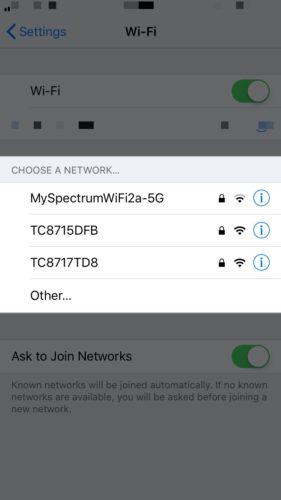
आपण वाय-फायऐवजी सेल्युलर डेटा वापरू इच्छित असल्यास तेही ठीक आहे! जा सेटिंग्ज -> सेल्युलर आणि स्क्रीनच्या शीर्षस्थानी सेल्युलर डेटाशेजारी स्विच चालू असल्याचे सुनिश्चित करा.
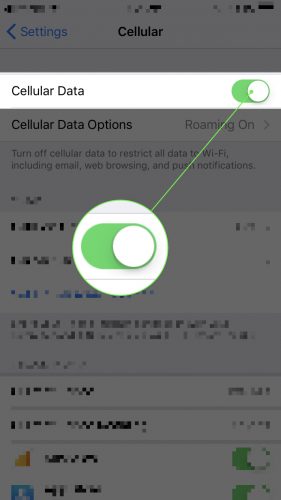
अॅप स्टोअर कॅशे साफ करा
जेव्हा माझा आयफोन Storeप स्टोअरशी कनेक्ट होऊ शकत नाही तेव्हा वापरण्याची माझी आवडती युक्ती म्हणजे अॅप स्टोअर कॅशे साफ करणे.
माझा आयपॅड सफरचंद लोगोवर अडकला आहे
इतर अॅप्स प्रमाणेच अॅप स्टोअर सॉफ्टवेअरद्वारे चालविले जाते. कोडच्या असंख्य ओळी आहेत जे अॅप स्टोअरला कसे कार्य करावे आणि काय करावे ते सांगतात. जसे आपण कल्पना करू शकता, त्या सर्व सॉफ्टवेअरला प्रतिसाद देण्यासाठी थोडा वेळ लागतो. तथापि, आम्हाला अॅप स्टोअर सारखे अॅप्स त्वरित लोड होऊ इच्छित आहेत, म्हणून सॉफ्टवेअर प्रोग्राम जलद चालविण्यात मदत करण्यासाठी 'कॅशे' वापरतात.
“कॅशे” वारंवार वापरल्या जाणा files्या फाइल्सचा संग्रह आहे जो अशा प्रकारे संग्रहित केला जातो की जेव्हा आपण त्यांना वापरण्यासाठी जाता तेव्हा ते इतर फाईल्सपेक्षा वेगाने लोड करतात. आपल्या वेब ब्राउझरपासून आपल्या होम कॉम्प्यूटरपर्यंत बरेच भिन्न संगणक आणि प्रोग्राम हे करतात.
दुर्दैवाने, कॅश्ड फायली कधीकधी दूषित होऊ शकतात किंवा त्रुटी आढळतात. कॅशे साफ करण्यामुळे आपल्या अॅप स्टोअरला कॅशे न झालेल्या नव्या कोडसह प्रारंभ करण्याची संधी मिळते.
प्रथम अॅप स्टोअर उघडा - “अॅप स्टोअरशी कनेक्ट करू शकत नाही” असे म्हटले तर ते ठीक आहे. पुढे, अॅप स्टोअर कॅशे साफ करण्यासाठी पाच टॅबपैकी एकावर 10 वेळा त्वरित सलग टॅप करा.
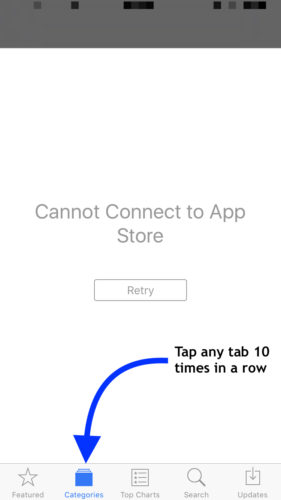
अॅप स्टोअर कॅशे साफ झाला आहे असे सांगणारी आपल्याला ऑन स्क्रीन सूचना दिसणार नाही. तर, एका टॅबला सलग 10 वेळा टॅप केल्यानंतर, अॅप स्विचर उघडा आणि अॅप स्टोअरच्या बाहेर बंद करा. आपण पुन्हा उघडल्यानंतर आपला आयफोन अद्याप Storeप स्टोअरशी कनेक्ट होऊ शकत नसल्यास, पुढील चरणात जा.
Appleपल सिस्टम स्थिती पृष्ठ तपासा
हे शक्य आहे की yourप स्टोअर आपल्या आयफोनवर भारित होणार नाही, कारण Storeप स्टोअरमध्येच एक समस्या आहे. अॅप स्टोअरचे खाली जाणे विरळ आहे, Whileपलकडे एक समर्पित वेबपृष्ठ आहे जेणेकरून आपण हे करू शकता अॅप स्टोअरची स्थिती तपासा आणि त्यांच्या इतर सेवा.
फोन गरम होतो आणि बॅटरी संपते
अॅप स्टोअर ही या पृष्ठावर सूचीबद्ध केलेली सर्वात पहिली सेवा आहे. आपल्याला अॅप स्टोअरच्या डावीकडे हिरवा ठिपका दिसल्यास, याचा अर्थ सेवा चालू आणि चालू आहे.
अधिक महत्त्वपूर्ण सॉफ्टवेअर समस्यानिवारण
संभव नसले तरी, सखोल सॉफ्टवेअर समस्येमुळे आपला आयफोन “अॅप स्टोअरशी कनेक्ट होऊ शकत नाही” हे शक्य आहे. सॉफ्टवेअर फायली दूषित होऊ शकतात, ज्यामुळे विविध प्रकारच्या समस्या उद्भवू शकतात.
प्रथम, सर्व सेटिंग्ज रीसेट करण्याचा प्रयत्न करा, जे सेटिंग्स अॅपमधील प्रत्येक गोष्ट फॅक्टरी डीफॉल्टमध्ये पुनर्संचयित करेल. रीसेट करण्यासाठी, सेटिंग्ज उघडा आणि टॅप करा सामान्य -> रीसेट -> सर्व सेटिंग्ज रीसेट करा . त्यानंतर, पुष्टीकरण चेतावणी दिसेल तेव्हा सर्व सेटिंग्ज रीसेट करा टॅप करा.
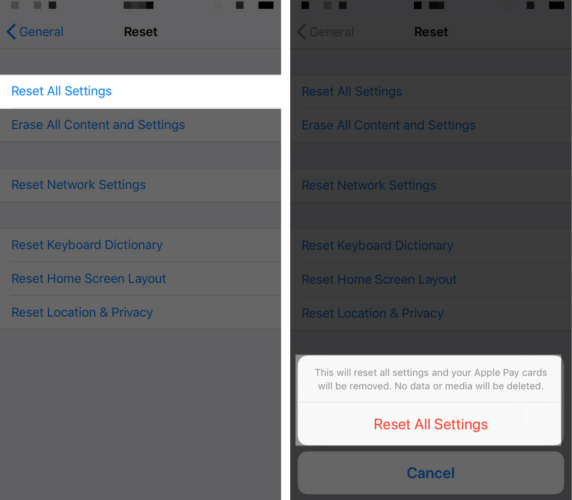
जर सर्व सेटिंग्ज रीसेट केल्याने कार्य होत नसेल तर आपण प्रयत्न देखील करू शकता आपल्या आयफोनवर डीएफयू पुनर्संचयित करत आहे . एक डीएफयू पुनर्संचयित करते आणि आपल्या आयफोनवरील सर्व कोड रीलोड करतो, म्हणून प्रथम आपल्या डेटाचा बॅकअप जतन करण्याचे सुनिश्चित करा!
संभाव्य हार्डवेअर समस्या
क्वचित प्रसंगी, आपल्या आयफोनला हार्डवेअर समस्या असू शकते. आपल्या आयफोनमध्ये एक लहान अँटेना आहे जो त्यास वायरलेस नेटवर्क तसेच ब्लूटूथ डिव्हाइसवर जोडतो. जर आपणास अलीकडे वाय-फाय आणि ब्ल्यूटूथसह बर्याच समस्या येत असतील , आपण आपल्या आयफोन दुरुस्त करणे आवश्यक असू शकते.
प्रथम, आपण प्रयत्न करू शकता आपल्या स्थानिक Appleपल स्टोअरमध्ये अपॉईंटमेंट सेट अप करत आहे दुरुस्ती खरोखर आवश्यक आहे की नाही हे पाहण्यासाठी. आपल्या आयफोनला दुरुस्तीची आवश्यकता असल्यास आणि ते Appleपलकेअर + ने व्यापलेले असल्यास Appleपल हे विनामूल्य दुरुस्त करू शकते.
आम्ही शिफारस करतो नाडी , एक स्मार्टफोन दुरुस्ती करणारी कंपनी जी त्यांच्या प्रमाणित तंत्रज्ञांपैकी एक थेट आपल्याकडे पाठवते जो आपल्या आयफोनला स्पॉट करतो.
सिंह स्वप्नात कशाचे प्रतीक आहे?
अॅप स्टोअरशी कनेक्ट होऊ शकत नाही? कोणतीही अडचण नाही!
आपण अॅप स्टोअरसह समस्येचे निराकरण केले आहे आणि आता आपण आपले आवडते अॅप्स डाउनलोड आणि स्थापित करणे सुरू ठेवू शकता. पुढच्या वेळी आपला आयफोन “अॅप स्टोअरशी कनेक्ट होऊ शकत नाही”, समस्येचे निराकरण कसे करावे हे आपल्याला नक्कीच कळेल. वाचन केल्याबद्दल धन्यवाद आणि खाली टिप्पण्या विभागात आपल्याकडे असू शकतात असे इतर प्रश्न सोडण्यास मोकळ्या मनाने!